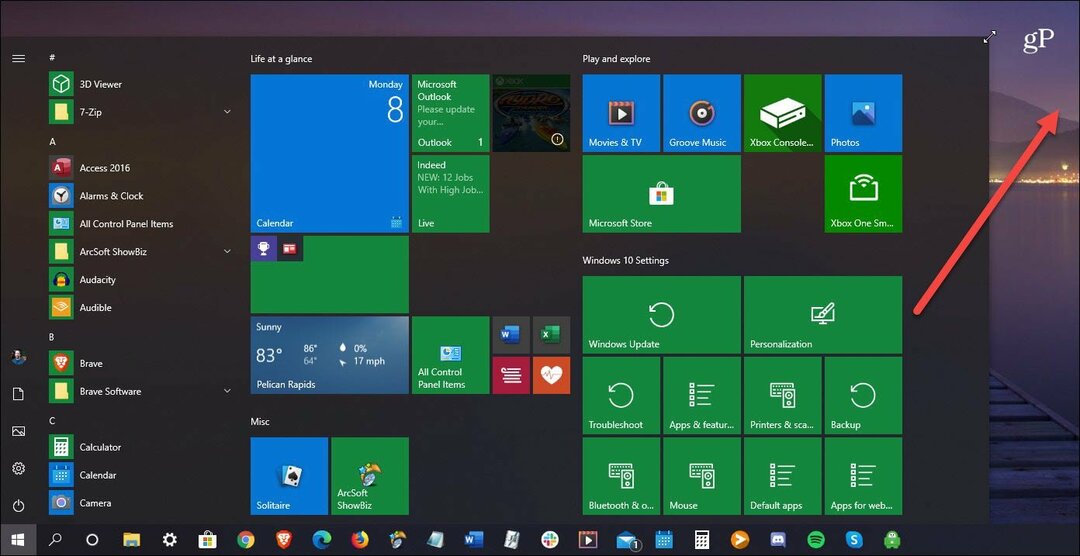Kaip išvalyti naršymo istoriją ir talpyklą „Android“ telefonuose
Mobilus Privatumas Saugumas "Google" Androidas / / March 18, 2020
Paskutinį kartą atnaujinta

Net jei jūs naršote internete naudodamiesi savo naujuoju „Android“ telefonu, laikas nuo laiko verta išvalyti istoriją ir talpyklą. Talpyklos išvalymas gali pagerinti našumą, o istorijos ir savaiminio užpildymo informacijos išvalymas gali padėti pagerinti saugumą.
Geros naujienos! Procesas yra lengvas ir greitas, todėl pažvelkime į šį greitąjį patarimą.
Pastaba: Šis straipsnis buvo parašytas 2010 m., Kai „Android“ veikė anksti. Dabar galite išvalyti naršymo istoriją ir talpyklą iš „Chrome“ nustatymų ar bet kurios jūsų naudojamos naršyklės nustatymų.
1 žingsnis - Būdami „Android“ naršyklėje, Bakstelėkite išorinis Meniu mygtuką.
Pastaba: Mano „Samsung Galaxy S“ jis buvo apatiniame kairiajame ekrano kampe, tačiau tai gali skirtis priklausomai nuo jūsų įrenginio.
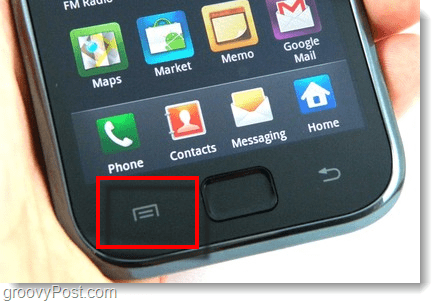
Ekrane turėtų pasirodyti meniu. Bakstelėkite Daugiau parinktį iš to sąrašo.
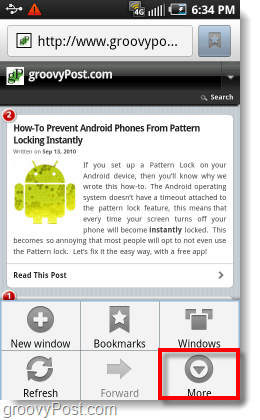
2 žingsnis - Bakstelėkite Nustatymai parinktis iš sąrašo.
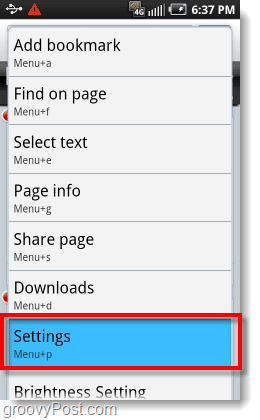
3 veiksmas - Slinkite nustatymų lange, kol pateksite į Privatumo nustatymai.
Čia reikia išsiaiškinti keletą dalykų:
- Išvalyti talpyklą
- Išvalyti istoriją
- Išvalykite visus slapukų duomenis
- Išvalyti formos duomenis
- Išvalyti prieigą prie vietos
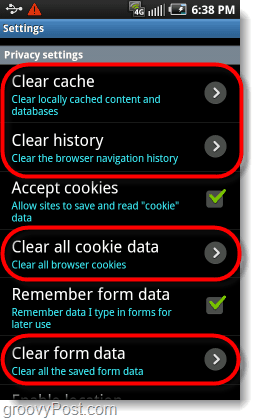
4 žingsnis - Spustelėkite apie viskas 3 žingsnyje aukščiau; kiekvienam atsiras raginimas. BakstelėkiteGerai kaskart patvirtinti ištrynimą.
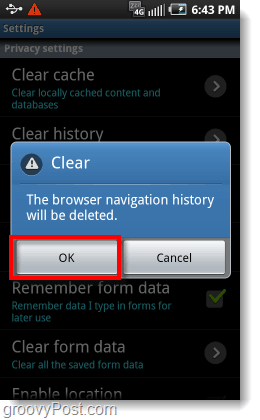
5 žingsnis - Neprivaloma: išvalykite slaptažodžius ir „Nuke“
Nustatymų puslapio apačioje yra dvi papildomos parinktys, kurias galite pasirinkti, jei norite.
Vienas iš jų yra Išvalykite slaptažodžius mygtuką, kuris tiesiog ištrins visus slaptažodžius ir paskyros informaciją, kuri bus išsaugota jūsų „Android“ įrenginyje. Šis veiksmas nėra būtinas, tačiau jis gali neleisti žmonėms naudotis jūsų internetinėmis paslaugomis, jei jūsų telefonas pateks į netinkamas rankas.
Kitas variantas yra Atstatyti į numatytąją reikšmę dar žinomas kaip „Nuke“ mygtukas. Vieną Paspauskite „nuke“ mygtuke, o „Android“ naršyklė grįš į gamyklinius nustatymus ir išvalys visa kita tuo pačiu metu. Siūlyčiau tai padaryti, bet pakeisti naršyklės pagrindinį puslapį yra skausmas, todėl niekada nenaudoju šio mygtuko.
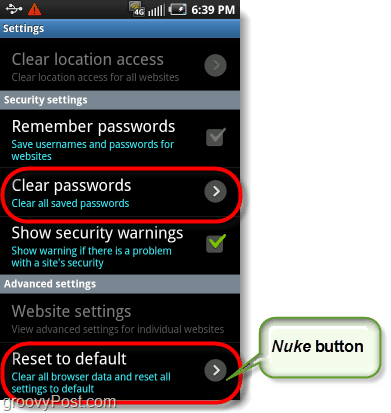
Padaryta!
Atlikę aukščiau nurodytus veiksmus, „Android“ naršyklėje nėra jokios istorijos ir talpyklos failų. Galite ramiai ilsėtis, leisdami kitiems žmonėms naudotis jūsų įrenginio naršyklės programa! Jie negalės užgrobti jūsų „Facebook“ paskyros ar patekti į gėdingai siūlomą „Google“ paiešką.